こちらでインストールしたスマートフォンアプリを立ち上げ、以下の手順に従ってスマートフォンと本体を接続してください。
スマートフォンと本体の接続は両者が同じ無線LANに接続することで行われます。
手順
- アプリを立ち上げ、下記の画面が表示されたら、”TIPRONに新規接続”をタップします。
※この画面が出ない場合は、メニュー > システム > “Tipronに接続”をお試しください
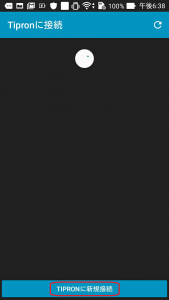
- アプリ上にお使いのスマートフォンが接続している無線LANのSSIDが表示されていることを確認します。
確認後[次へ]をタップします。
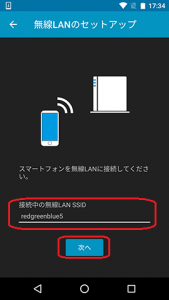
- 本体上部のファンクションボタンを長押しし、本体のLEDが緑色に点滅を開始することを確認後、[次へ]をタップします。
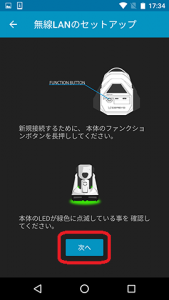
- 説明を読み[次へ]ボタンを押します。
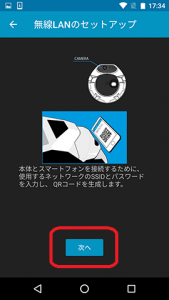
- SSIDを確認の上、パスワードを入力し、[次へ]を押します。
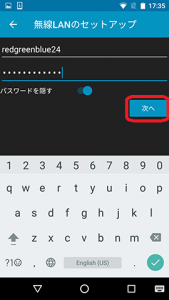
- SSIDとパスワードが含まれたQRコードがアプリ上に表示されますので、このQRコードが本体のカメラに写る位置に保持します。本体がQRコードを読み取ると効果音が鳴ります。

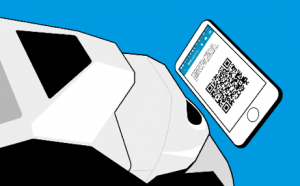
- 本体が無線LANと接続できると、本体LEDが青色点滅(充電中はオレンジ色)に変化し、スマートフォンの表示が下記画像のようになります。
確認後、[OK]をタップしてください。

- 以上でスマートフォンと本体の接続は完了です。
Wi-Fi に接続できない場合
- Wi-Fi接続が完了しない場合、本体LEDが緑色点滅のままとなります。SSIDとパスワードに間違いがないか確認し、再度お試し下さい。
- Wi-Fi に接続出来なかった場合、エラーコードを音声で伝えます。エラーコードを聞き取り問題解決の参考にしてください。
エラーコードについてはこちらをご参照ください。